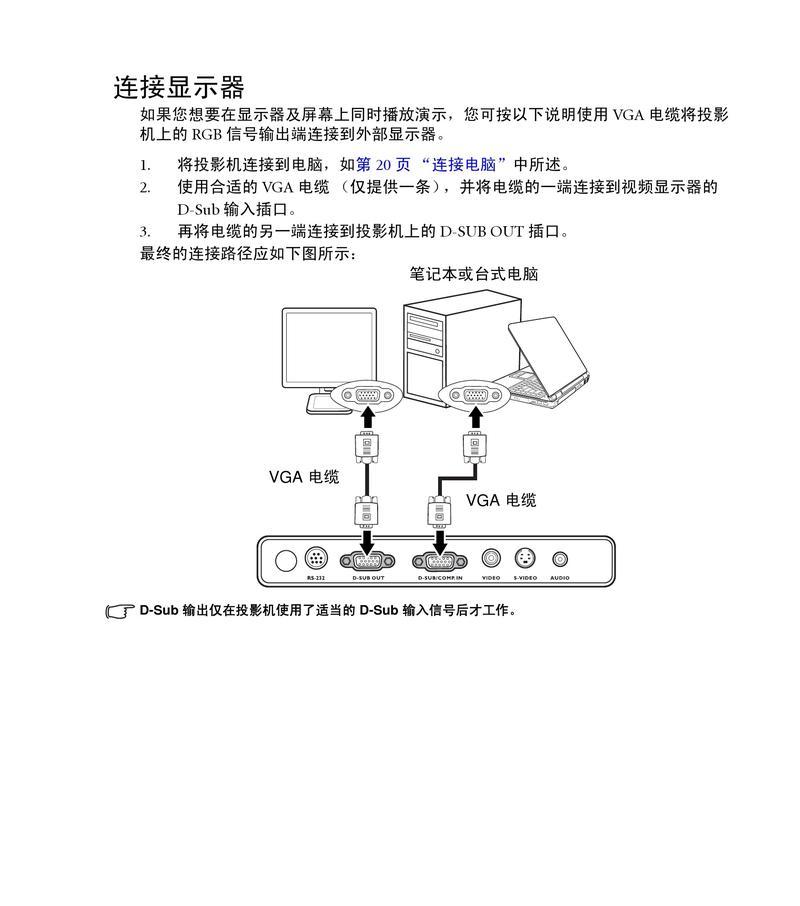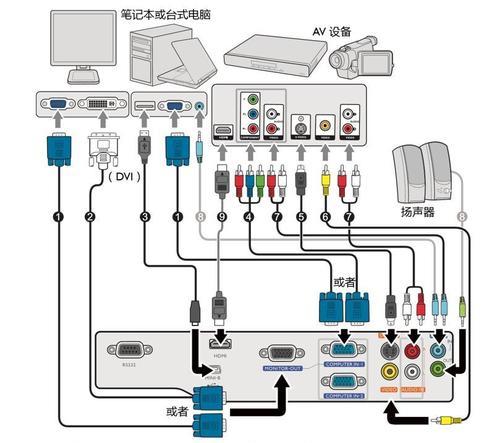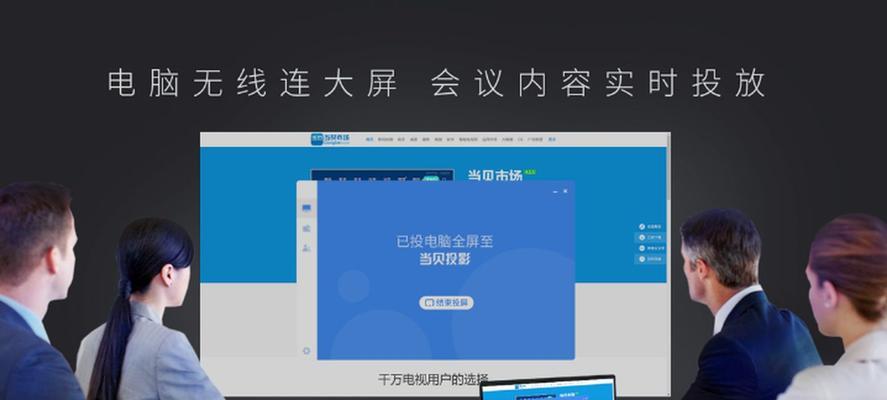手机如何与投影仪连接?有哪些连接方式?
- 电脑攻略
- 2025-04-13 09:21:01
- 7
随着科技的不断进步,手机与投影仪的连接不再是一个难题。无论是商务场合需要展示PPT,还是家庭聚会想要分享照片和视频,手机与投影仪的无缝对接,都能让体验更加便捷。本文将为你揭秘手机与投影仪连接的多种方式,从基础的有线连接到无线连接,再到智能设备之间的直连技术,我们将会提供详尽的步骤指导和实用技巧,帮助你顺利实现手机内容的大屏展示。
有线连接方式:简单直接的连接体验
使用HDMI线连接
这是最直接的连接方式之一,尤其在需要稳定连接并传输高质量视音频信号时,HDMI线显得尤为重要。
1.准备合适的HDMI线:确保你拥有一根从手机到投影仪兼容的HDMI线。对于某些较新的手机型号,可能需要使用MHL(MobileHigh-DefinitionLink)转换器。
2.连接两者:将HDMI线的一端插入手机(或转换器),另一端插入投影仪的HDMI端口。
3.调整显示设置:在手机的设置中选择HDMI作为显示输出设备,若投影仪支持HDMI-CEC,甚至可以实现自动信号选择和开关机同步。
使用VGA线连接
对于不支持HDMI接口的老式投影仪,可以使用VGA线作为替代方案。
1.准备VGA线和3.5mm音频线:通常需要一条VGA线来传输视频信号,以及一条3.5mm音频线来传输音频信号。
2.连接至相应端口:将VGA线连接至手机(或相应的转换头)和投影仪的VGA端口,音频线连接至手机的耳机输出端口和投影仪的音频输入端口。
3.调整投影设置:在手机和投影仪上确保输入源为VGA,调整显示比例和分辨率,以获得最佳画面。
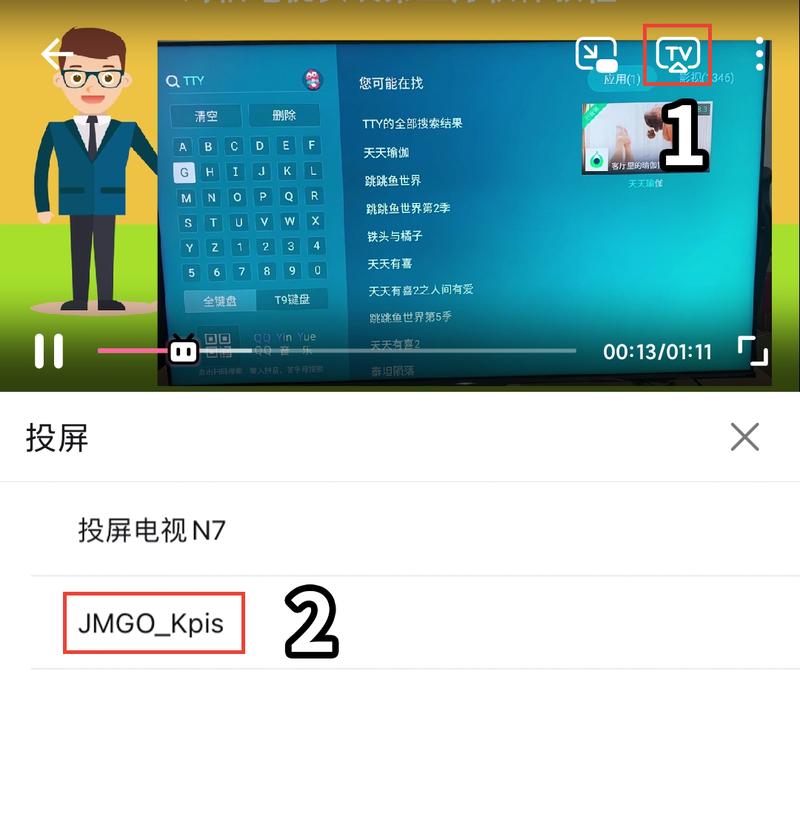
无线连接方式:摆脱束缚的自由连接
使用Miracast技术
Miracast是一种无线显示技术,可以让你的手机屏幕内容无线传输到支持Miracast的投影仪上。
1.开启手机中的Miracast功能:在手机设置中找到“无线显示”或“屏幕镜像”选项,并开启。
2.使投影仪进入接收模式:确保投影仪支持Miracast,并已开启相应功能。
3.进行连接:手机搜索到投影仪设备后进行连接,按照提示完成配对步骤。
使用DLNA技术
DLNA(DigitalLivingNetworkAlliance)允许设备在网络内共享媒体内容。
1.确保投影仪支持DLNA:这通常意味着投影仪需要联网。
2.启动手机的DLNA功能:在手机的设置中找到网络共享或DLNA选项并启动。
3.在投影仪上播放共享内容:在投影仪的媒体播放器中选择网络共享或DLNA选项,选择手机进行内容播放。
使用App连接
许多投影仪品牌都有自己的专用App,可以实现在同一网络环境下,通过App将手机内容无线投射到投影仪上。
1.下载并安装投影仪品牌对应的App:在手机应用商店搜索并下载投影仪品牌提供的官方App。
2.连接至投影仪:在App中找到并连接你的投影仪设备。
3.开始无线投影:使用App提供的界面将手机屏幕内容无线投影到投影仪上。

智能设备直连方式:最前沿的连接技术
使用GoogleChromecast
如果你的手机和投影仪支持GoogleChromecast,那么通过这个小设备可以轻松实现内容的无线投射。
1.设置Chromecast:将Chromecast设备连接到投影仪的HDMI端口,并确保投影仪电源开启。
2.连接手机和Chromecast至同一Wi-Fi网络。
3.使用GoogleHomeApp进行配置:在手机上下载GoogleHomeApp,按照指示将Chromecast连接到网络并完成设置。
4.在手机上选择投射:在支持的视频和音乐应用中选择“Cast”选项,然后选择Chromecast设备进行内容投射。
使用AppleAirPlay
对于苹果用户,AppleAirPlay是连接手机和投影仪的绝佳选择。
1.确保投影仪支持AirPlayMirroring:投影仪需要兼容AirPlay技术。
2.将投影仪连接至Wi-Fi网络:和苹果设备处于同一网络环境下。
3.在手机上启用AirPlay:从控制中心下滑,点击“屏幕镜像”,选择投影仪进行连接。

通过以上介绍,我们了解了从传统的有线连接到现代的无线连接和智能设备直连技术,手机与投影仪的连接方式多种多样,每种方法都有其优势和适用场景。选择合适的连接方式,将会使你的手机内容展示更加轻松和高效。无论你是在会议室里进行商务演讲,还是在家里享受家庭娱乐,只要掌握这些连接策略,就能轻松实现大屏显示的梦想。
版权声明:本文内容由互联网用户自发贡献,该文观点仅代表作者本人。本站仅提供信息存储空间服务,不拥有所有权,不承担相关法律责任。如发现本站有涉嫌抄袭侵权/违法违规的内容, 请发送邮件至 3561739510@qq.com 举报,一经查实,本站将立刻删除。!
本文链接:https://www.q-mail.cn/article-8079-1.html